Guia completo sobre como personalizar o terminal do Windows como um profissional
Publicados: 2021-12-29Aprenda sobre as melhores maneiras de realizar a personalização do terminal Windows como um profissional em seu PC com sistema operacional Windows no artigo abaixo.
O Windows Terminal é uma ferramenta de linha de comando disponível na Microsoft Store. A ferramenta aparece como Powershell, Prompt de Comando e WSL. O Windows Terminal vem com vários recursos avançados, como várias guias, suporte completo a Unicode, painéis divididos e muitos outros recursos úteis.
A interação com as linhas de comando do Windows Terminal torna-se chata quando usadas da mesma maneira por um longo período de tempo. Junto com isso, há grandes chances de ocorrerem erros nos comandos quando dados com a mesma interface repetidamente.
Mas se você é uma pessoa que prefere uma interface personalizada sobre a interface padrão ou padrão. Então este artigo é para você, aqui neste artigo explicamos as melhores maneiras pelas quais você pode executar a personalização do Windows Terminal com grande facilidade.
Lista de maneiras de personalizar o Windows Terminal em PCs com Windows
Aqui está uma lista de diferentes maneiras pelas quais um usuário do Windows pode personalizar facilmente o Windows Terminal. Algumas personalizações muito úteis e exclusivas para o Windows Terminal são discutidas na lista abaixo.
1. Aplique o efeito acrílico ao seu terminal do Windows
A primeira maneira de realizar a personalização do terminal Windows é aplicando o efeito Acrílico ao seu terminal Windows. Siga os passos abaixo para esta finalidade:-
- Antes de tudo, visite a Microsoft Store e instale a versão mais recente da ferramenta Windows Terminal.
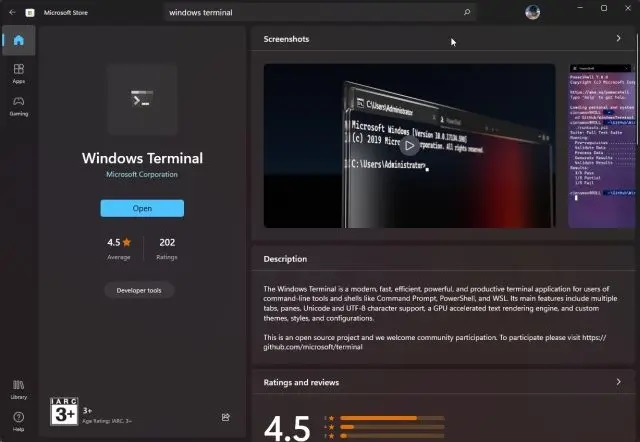
- Inicie o Windows Terminal e vá para as configurações .
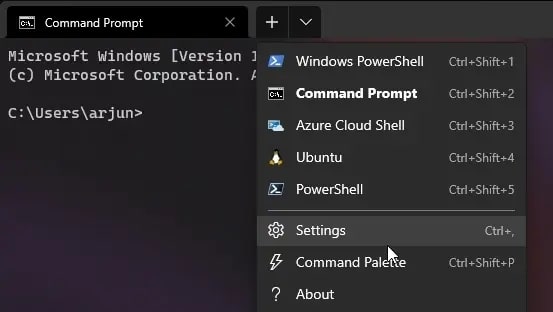
- Logo depois disso, visite o Windows PowerShell e alterne para a guia Aparência usando a barra lateral.

- Agora localize a opção Acrílico e ative-a em sua área de trabalho. Selecione a opacidade do acrílico conforme suas necessidades. (Recomendado 70%)
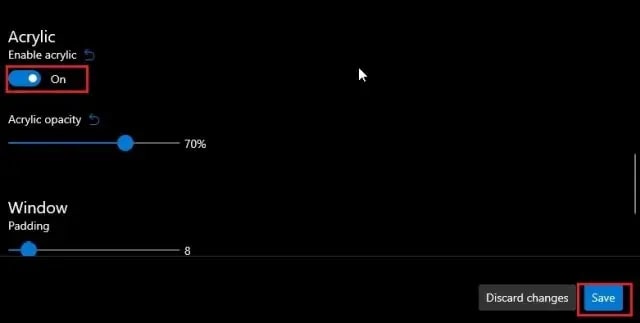
- Salve as alterações feitas no Terminal do Windows.
Esta é a primeira maneira de personalizar seu Windows Terminal. Você pode seguir o mesmo procedimento para Prompt de Comando, WSL e outros shells que você usa em seu dispositivo de computador com sistema operacional Windows.
Leia também: Como atualizar drivers usando o prompt de comando no Windows 10? Experimente o Easy Steps!
2. Use a fonte Caskaydia Cove para Windows Terminal
Depois de aplicar o efeito Acrílico ao Windows Terminal, a segunda maneira de personalizar o Windows terminal é usando a fonte Caskaydia Cove. As instruções para baixar e aplicar esta fonte ao terminal são as seguintes:-
- Baixe a fonte Caskaydia Cove do site oficial.
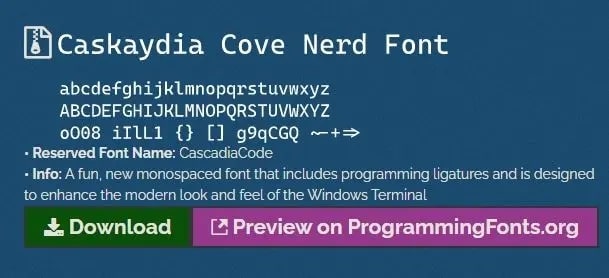
- Depois de baixar a fonte, descompacte o arquivo de fonte corretamente.
- Agora selecione todos os arquivos de fonte e clique com o botão direito neles.
- Escolha a opção que diz Instalar para todos os usuários .
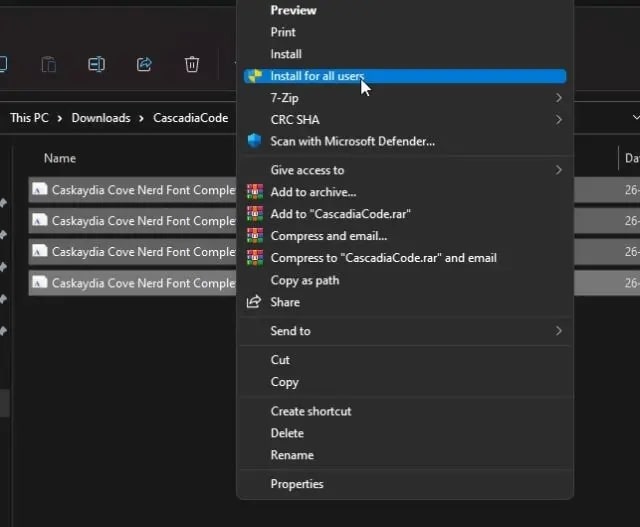
- Após a instalação, abra o Windows Terminal no seu PC.
- Vá para as configurações e mude para o Windows PowerShell .
- Selecione a guia Aparência , da mesma forma explicada acima.

- Agora clique na fonte Caskaydia Cove recém-instalada e salve sua preferência.
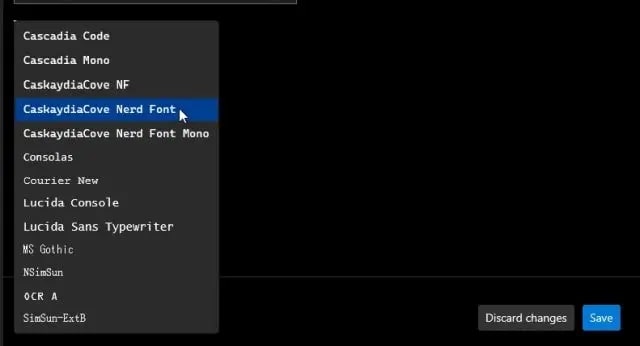
A fonte do prompt do Oh My Posh no seu PC com Windows será completamente alterada assim que você terminar a última etapa. Saiba como personalizar o Windows Terminal para PowerShell e WSL a partir das cabeças abaixo.
Leia também: MSVCR100.dll ausente ou não encontrado no Windows PC [CORRIGIDO]
3. Personalize o PowerShell usando o Oh My Posh no Windows Terminal
Agora que você aplicou o efeito Acrílico e usou a fonte Caskaydia Cove para o Windows Terminal. É hora de instalar o prompt Oh My Posh e personalizar o Windows PowerShell. As instruções para personalizar o PowerShell usando o prompt Oh My Posh no Windows Terminal são as seguintes: -
- Inicie o Windows Terminal no modo Administrador .

- Agora vá para o Windows PowerShell e dê o seguinte comando para instalar o prompt Oh My Posh .
Install-Module oh-my-posh -Scope CurrentUser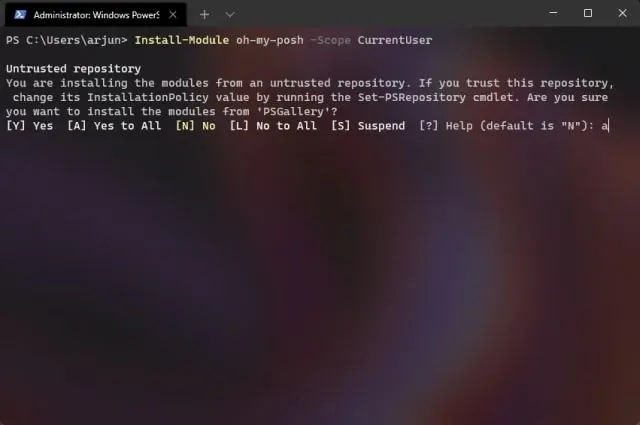
- Depois importe o Oh My Posh dando o comando.
Import-Module oh-my-posh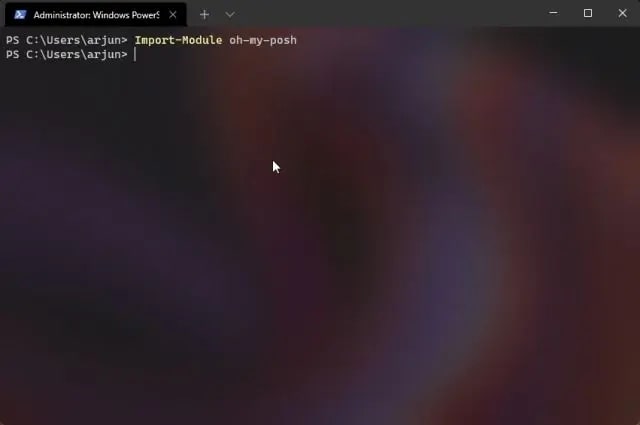
- Agora você precisa instalar o Terminal executando o comando.
Install-Module -Name Terminal-Icons -Repository PSGallery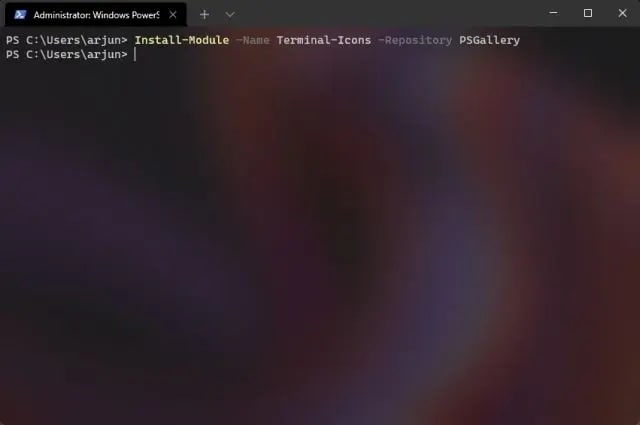
- Verifique todas as suas ações anteriores dando o comando.
oh-my-posh –init –shell pwsh –config ~/jandedobbeleer.omp.json | Invocar-Expressão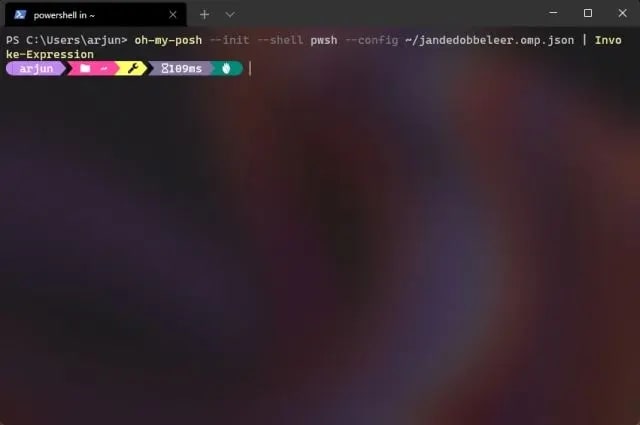
- Torne o prompt Oh My Posh seu prompt personalizado padrão. Para isso dê o comando abaixo.
$PROFILE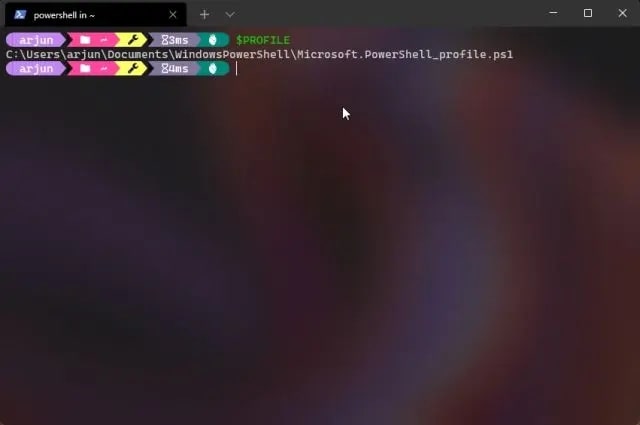
- Copie o caminho obtido após dar o comando acima e cole-o no Bloco de Notas.
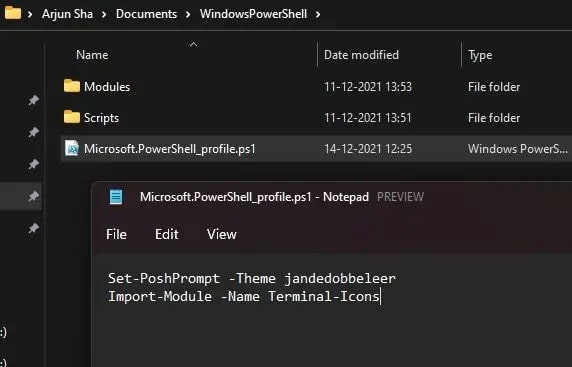
- Salve o arquivo e saia do Bloco de Notas.
- Renomeie o arquivo com Microsoft.PowerShell_profile.ps1 .
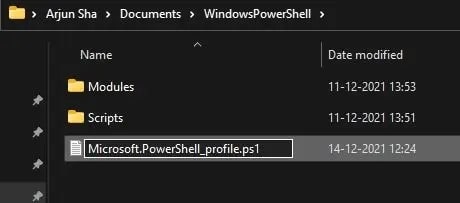
- Abra o mesmo arquivo do bloco de notas e salve as duas linhas abaixo nele.
Set-PoshPrompt -Tema jandedobbeleer
Import-Module -Name Terminal-Icons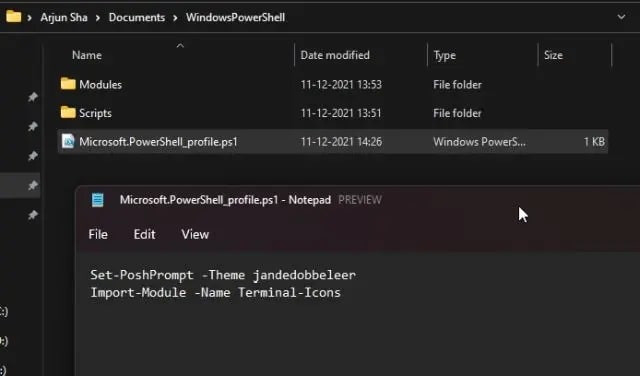
- Agora volte para a janela do PowerShell e recarregue o perfil dando o comando.
$PROFILE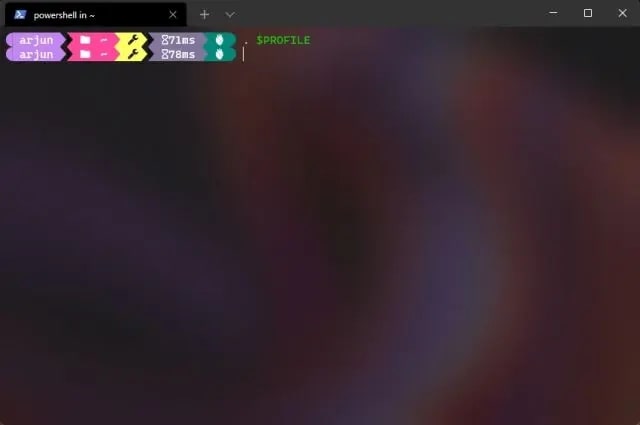
- Por fim, saia do Windows Terminal e reinicie-o no seu PC.
Toda a interface do Windows Terminal será alterada completamente após a execução de todas as etapas acima na mesma ordem correta. Siga as dicas adicionais fornecidas abaixo para essas etapas.

Dicas adicionais – Os usuários precisam pressionar “A” e pressionar a tecla Enter antes de começar a dar comandos no prompt. É preciso pressionar a tecla enter depois de dar todos os comandos no prompt. Se o prompt mostrar uma mensagem de erro, pressione “A” e pressione a tecla Enter para resolver o erro.
Leia também: Como corrigir o MSI Dragon Center não funcionando no Windows PC
4. Personalize o WSL usando o Oh My Posh no Windows Terminal
A última maneira de personalizar o Windows Terminal é usando o prompt Oh My Posh para personalização do WSL. As etapas que precisam ser seguidas para este fim são as seguintes: -
- Antes de tudo, abra o Terminal do Windows no modo Administrador .

- Mude para o Windows Subsystem for Linux (WSL) no seu PC.
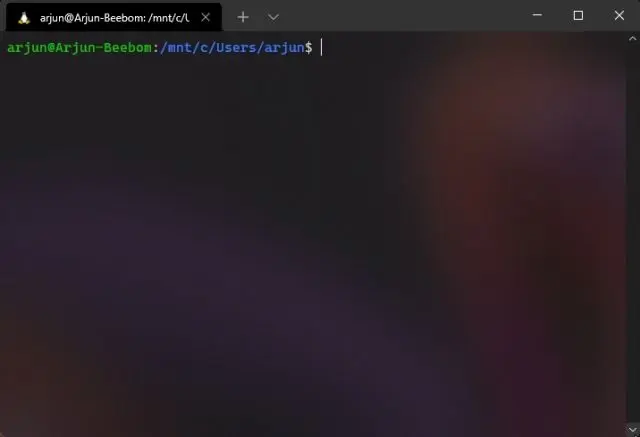
- Agora você é obrigado a dar os seguintes comandos um por um.
sudo wget https://github.com/JanDeDobbeleer/oh-my-posh/releases/latest/download/posh-linux-amd64 -O /usr/local/bin/oh-my-posh
sudo chmod +x /usr/local/bin/oh-my-posh
mkdir ~/.poshthemes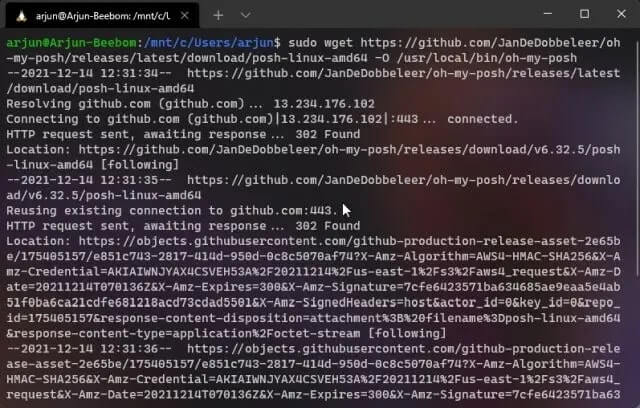
wget https://github.com/JanDeDobbeleer/oh-my-posh/releases/latest/download/themes.zip -O ~/.poshthemes/themes.zip
descompacte ~/.poshthemes/themes.zip -d ~/.poshthemes
chmod u+rw ~/.poshthemes/*.json
rm ~/.poshthemes/themes.zip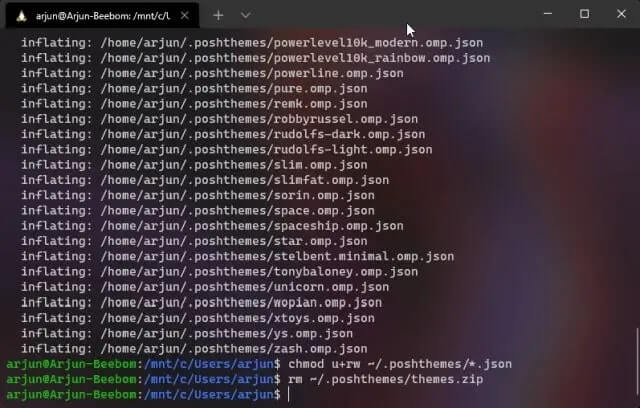
- Verifique todas as suas ações anteriores dando o seguinte comando.
eval “$(oh-my-posh –init –shell bash –config ~/.poshthemes/jandedobbeleer.omp.json)”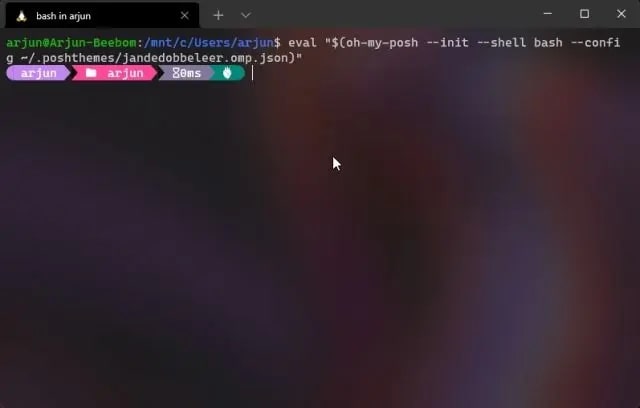
- Agora você precisa definir Oh My Posh como o prompt padrão no Windows Subsystem for Linux (WSL). Para isso dê o comando
nano ~/.bashrc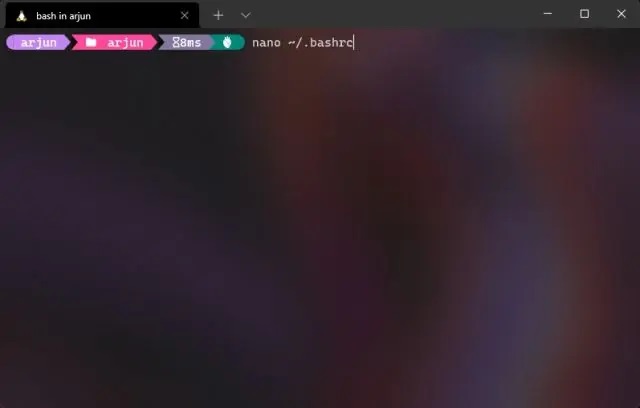
- No editor Nano, procure o comando eval “$(SHELL=/bin/sh lesspipe)” e substitua-o por
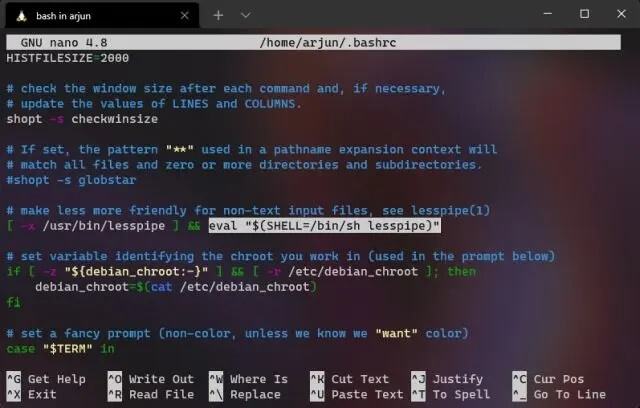 eval “$(oh-my-posh –init –shell bash –config ~/.poshthemes/jandedobbeleer.omp.json)”
eval “$(oh-my-posh –init –shell bash –config ~/.poshthemes/jandedobbeleer.omp.json)” 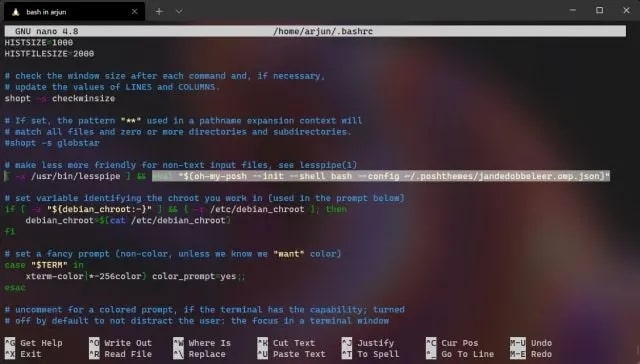
- Agora pressione a combinação (Ctrl + O) para salvar as alterações e saia da janela do editor pressionando (Ctrl + X) .
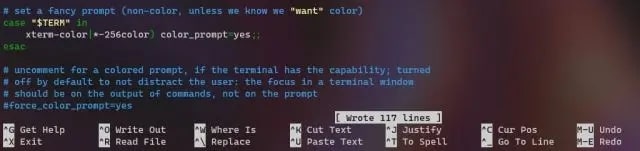
- Reinicie o WSL Shell no seu PC com Windows e dê o comando abaixo.
. ~/.bashrc - Logo em seguida, a interface do prompt será alterada completamente.
- Se você encontrar algum problema, certifique-se de definir a fonte Caskaydia Cove correta para o Windows Terminal.
- Depois de redefinir a fonte, recarregue o prompt do Windows Terminal e dê o seguinte comando.
. ~/.bashrc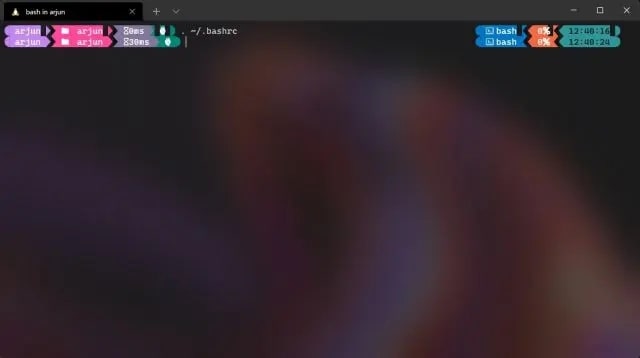
Depois de seguir todas as etapas na mesma ordem mencionada acima, a interface do prompt do Windows Terminal será alterada da mesma forma mostrada na imagem acima. Siga as dicas adicionais ao executar essas etapas.
Dicas adicionais – É aconselhável usar a versão mais recente do Windows Subsystem for Linux (WSL) no PC. Confirme e permita a instalação do Windows Terminal pressionando a tecla “y” e pressionando a tecla Enter, quando solicitada a confirmação. E, por último, pressione a tecla Enter depois de dar todos os comandos no prompt.
Leia também: Como corrigir erro de corrupção de estrutura crítica no Windows 10
Palavras finais: como personalizar o terminal do Windows como um profissional
Aqui concluímos o artigo sobre como personalizar as ferramentas do Windows Terminal em um PC com sistema operacional Windows. Algumas das melhores maneiras de personalizar o Windows Terminal podem ser encontradas no artigo acima.
Personalizar o terminal o torna muito mais atraente e bonito. Com gráficos de alta qualidade e estilos de fonte avançados, a interface geral do prompt se torna mais amigável e futurista.
Por fim, se você gostou desta informação e deseja aprender mais sobre esses tópicos, assine nossa Newsletter. Junto com ele, você também pode nos seguir no Facebook, Twitter, Instagram e Pinterest para atualizações regulares.
